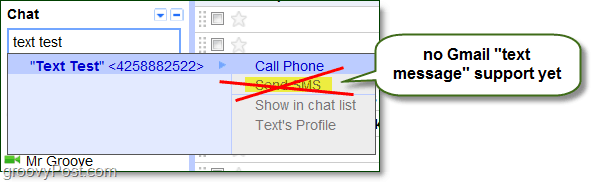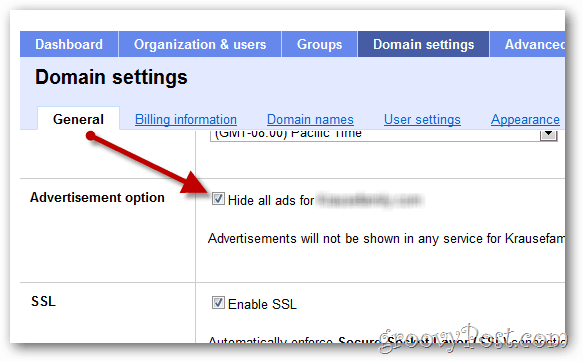Ultieme gids voor het beheren van contacten op uw iPhone
Mobiel Ios 13 Iphone Held / / March 19, 2020
Laatst geupdate op

Een van de meest kritische apps op je iPhone is ook een van de oudste. De native Contacts-app is, niet verrassend, naast de eerste iPhone al in 2007 gelanceerd. Sindsdien is de app af en toe bijgewerkt, hoewel er sinds die tijd weinig is veranderd, wat in veel opzichten een goede zaak is. In dit artikel leert u alles over de app Contacten voor iPhone en iPad.
De app Contacten instellen
De informatie in de app Contacten komt rechtstreeks van uw email account. Voor de meeste iPhone-gebruikers is dit iCloud, hoewel het ook Gmail, Microsoft Exchange of vele andere kan zijn.
Om uw e-mailaccount aan de iPhone toe te voegen:
- Tik op de Instellingen app op het startscherm van uw apparaat.
- Scroll naar beneden en selecteer Wachtwoorden en accounts.
- Kraan Account toevoegen.
- Tik op je e-mailaccount en schakel Contacten. Of tik op Andere om een contactpersonenaccount in te stellen, zoals een LDAP- of CardDAV-account.
- Voer uw gebruikers informatie en wachtwoord.
- Kraan De volgende om de installatie te voltooien.
Schakel Contacten in
U moet nu de activering van contacten voor uw e-mailaccount op de iPhone bevestigen.
- Tik op de Instellingen app op het startscherm van uw apparaat.
- Scroll naar beneden en selecteer Wachtwoorden en accounts.
- Tik op jouw rekening.
- Toggle Contacten.
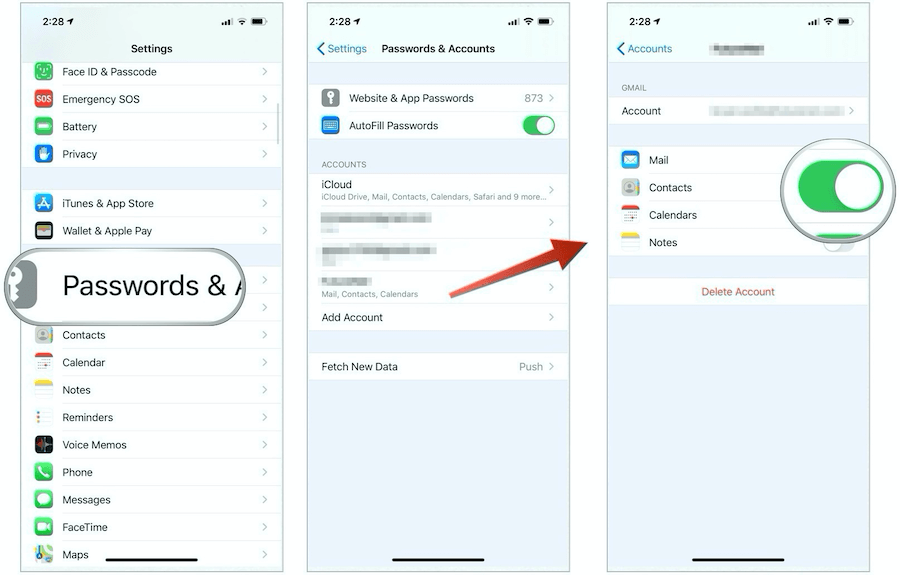
Standaardaccount instellen
U moet uw contacten centraal bewaren, ongeacht hoeveel e-mailaccounts u heeft. Idealiter zou uw iCloud-account het standaardaccount moeten zijn. Om uw standaard contactaccount in te stellen:
- Tik op de Instellingen app op het startscherm van uw apparaat.
- Scroll naar beneden en selecteer Contacten.
- Kies de Standaardaccount.
- Selecteer uw standaard account van de genoemde.
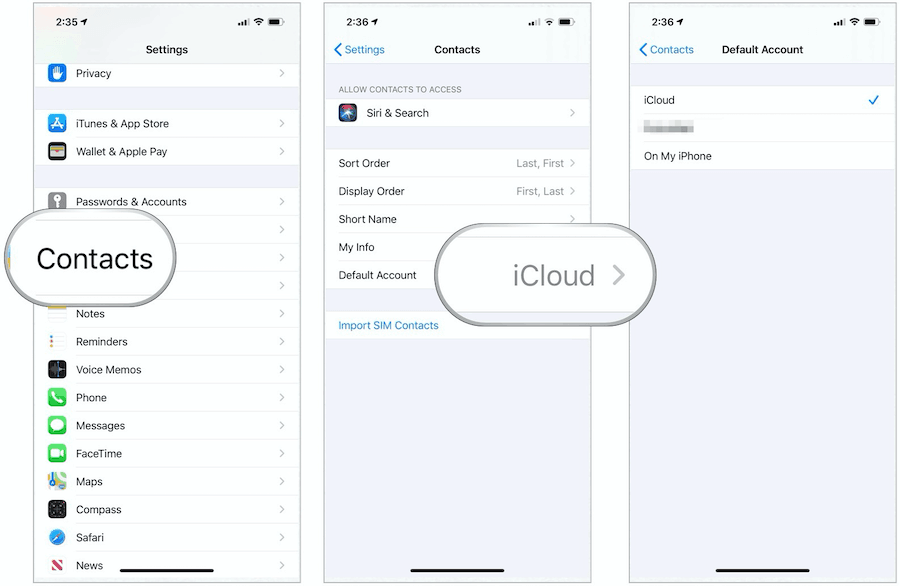
Uw contacten aanpassen
Voordat u begint met het toevoegen van contacten aan de officiële app, moet u beslissen over de sorteervolgorde, weergavevolgorde en korte naam.
- De sorteervolgorde kan First, Last of Last, First zijn
- Weergavevolgorde kan First, Last of Last, First zijn
- De korte naam kan de voornaam en de achternaam, de voornaam en de achternaam, alleen de voornaam of alleen de achternaam zijn. Indien van toepassing kunt u ook instellen of u bijnamen wilt gebruiken.
Je kunt elk van deze opties vinden door:
- Tik op de Instellingen app op het startscherm van uw apparaat.
- Scroll naar beneden en selecteer Contacten.
- Verandering Sorteervolgorde, weergavevolgorde, en Korte naam gebaseerd op uw voorkeuren.
- Toggle Bijnaam als u van plan bent bijnamen te gebruiken in de app Contacten.
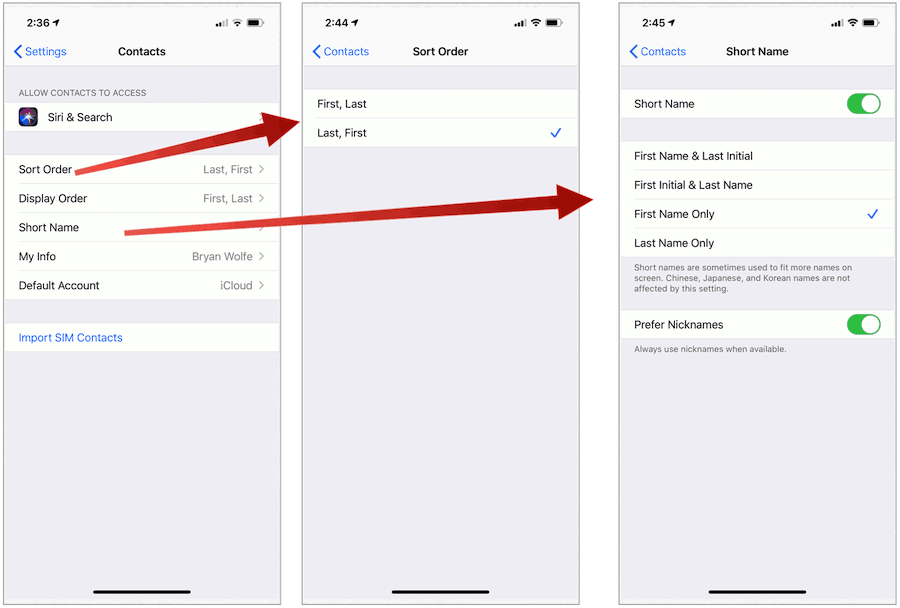
Nieuwe contacten toevoegen
Een nieuwe persoon toevoegen aan uw app Contacten:
- Tik op de Contacten app op het startscherm van uw apparaat.
- Kies de + rechtsboven.
- Voeg in de daarvoor bestemde ruimtes de persoon toe Voornaam, Achternaam, en Bedrijf (indien van toepassing).
- Kraan Voeg foto toe als u een foto voor de contactpersoon wilt toevoegen.
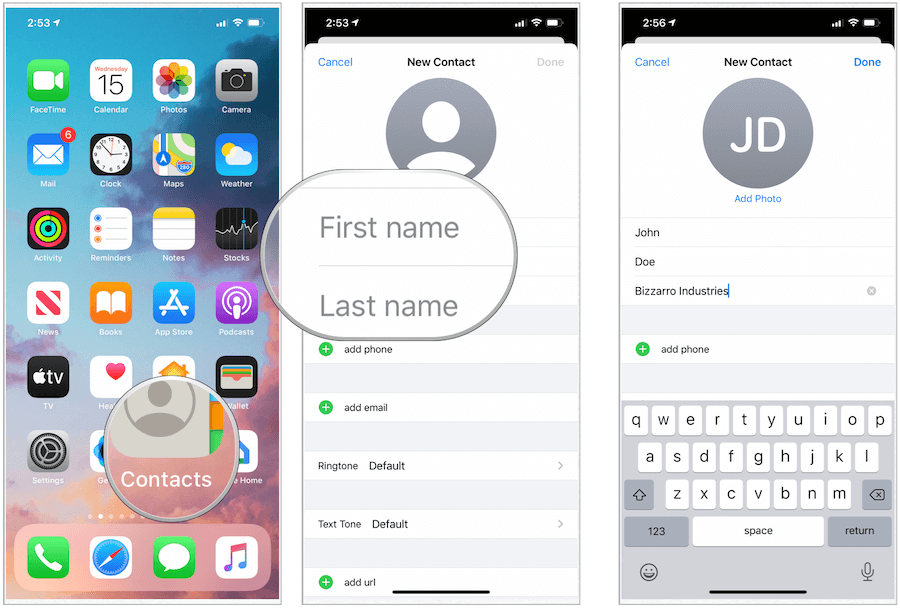
U kunt ook aanvullende informatie toevoegen, waaronder:
- Selecteer Telefoon toevoegen, selecteer het type telefoon en voeg een telefoonnummer toe voor de contactpersoon. Herhaal dit voor andere telefoonnummers voor die persoon.
- Kiezen E-mail toevoegen, selecteer het type e-mail en voeg de e-mail voor de contactpersoon toe. Herhaal dit voor andere e-mails.
- Kraan Ringtone en Teksttoon om de geluiden voor dit contact aan te passen of de standaardselecties te laten staan.
- Selecteer ToevoegenURL, selecteer het type URL, typ de URL. Herhaal indien nodig.
- Kiezen ToevoegenAdres, selecteer het type adres en typ de straat, stad, staat, postcode en land voor de contactpersoon. Herhaal dit voor meer aandacht.
- Kraan ToevoegenVerjaardagen voeg vervolgens de verjaardag toe voor het contact.
- Selecteer ToevoegenDatumen selecteer vervolgens het type datum dat u wilt toevoegen. U kunt bijvoorbeeld het jubileum van de contactpersoon opnemen.
- Kiezen ToevoegenGerelateerde naam, voeg vervolgens het type relatie voor de persoon toe en selecteer vervolgens de persoon. Gebruik dit veld als iemand anders in uw contacten is gerelateerd aan deze persoon, bijvoorbeeld de moeder van een contact.
- Selecteer ToevoegenSociaal profiel om de contactpersoon Twitter, Facebook of een ander sociaal account toe te voegen.
- Kiezen Chatbericht toevoegen om de Skype van de persoon of een ander chatberichtaccount toe te voegen.
- Gebruik de Opmerkingen sectie met aanvullende informatie voor de contactpersoon.
- Kiezen Gedaan om de persoon toe te voegen aan uw app Contacten.
Hier is een voorbeeld:
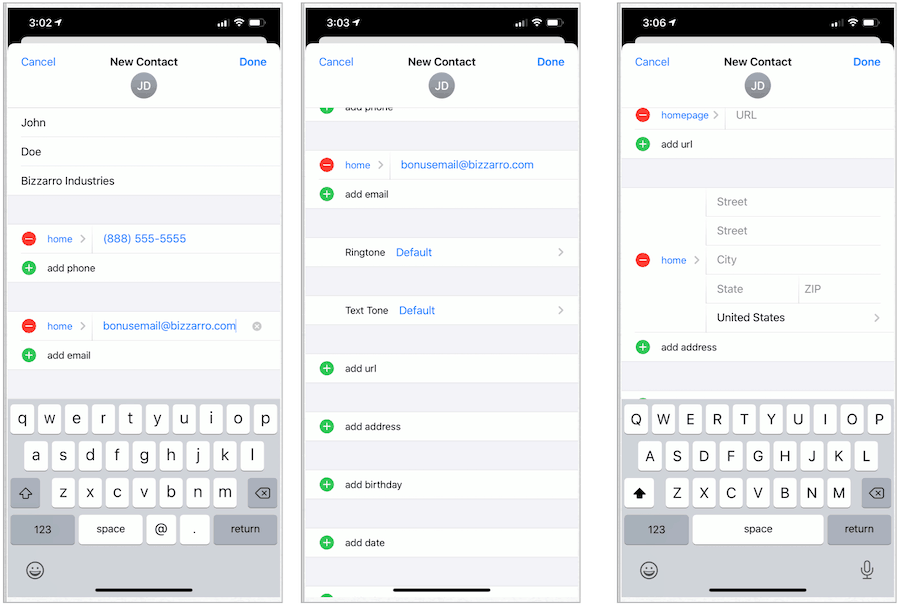
Een contactpersoon verwijderen
Iemand verwijderen uit uw app Contacten:
- Tik op de Contacten app op het startscherm van uw apparaat.
- Scroll naar beneden en selecteer de contact u wilt verwijderen.
- Kraan Bewerk rechtsboven op de contactkaart.
- Scroll naar beneden en kies Verwijder contact.
- Bevestigen Verwijder contact in de pop-up.
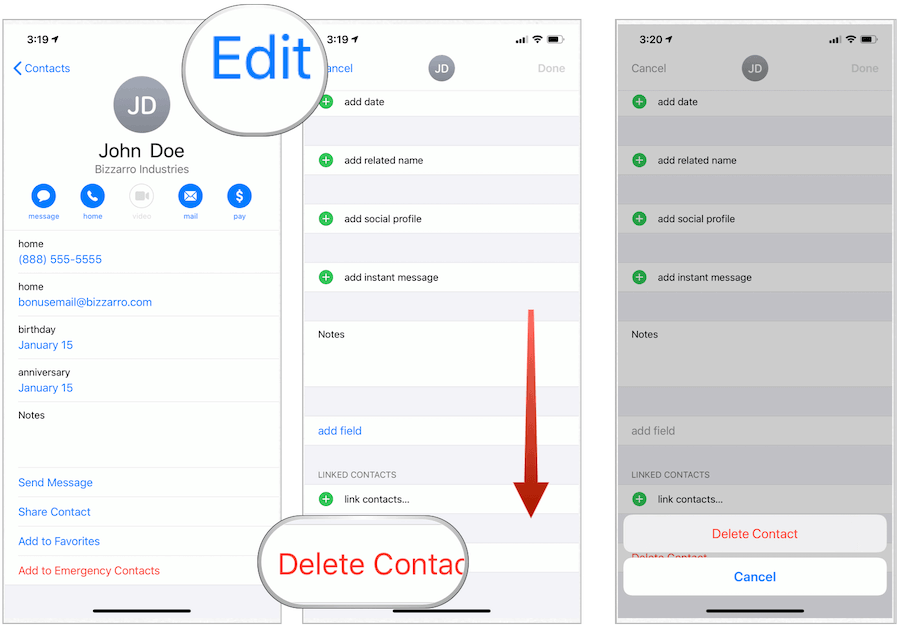
Een contact als favoriet maken
Voor de contacten die u vaak wilt bellen of sms'en, kunt u dit het beste doen maak ze een favoriet. Op die manier zijn hun contactgegevens snel beschikbaar in de Telefoon-app op de iPhone.
Om een persoon favoriet te maken:
- Tik op de Contacten app op het startscherm van uw apparaat.
- Scroll naar beneden en selecteer de contact je wilt een favoriet maken.
- Kraan Toevoegen aan favorieten.
- Bepaal in de pop-up hoe u de persoon aan uw lijst met favorieten wilt toevoegen. U kunt bijvoorbeeld hun telefoonnummer thuis of werktekst toevoegen.
Je kunt je favorieten vinden in de Telefoon-app onder het tabblad Favorieten.
Een favoriet contact verwijderen
Je kunt een contact als favoriet verwijderen door:
- Tik op de Telefoon app op het startscherm van uw apparaat.
- Kiezen Bewerk rechtsboven.
- Selecteer de rood streepje links van het contact.
- Kiezen om Verwijderen om het contact uit uw lijst met favorieten te verwijderen.
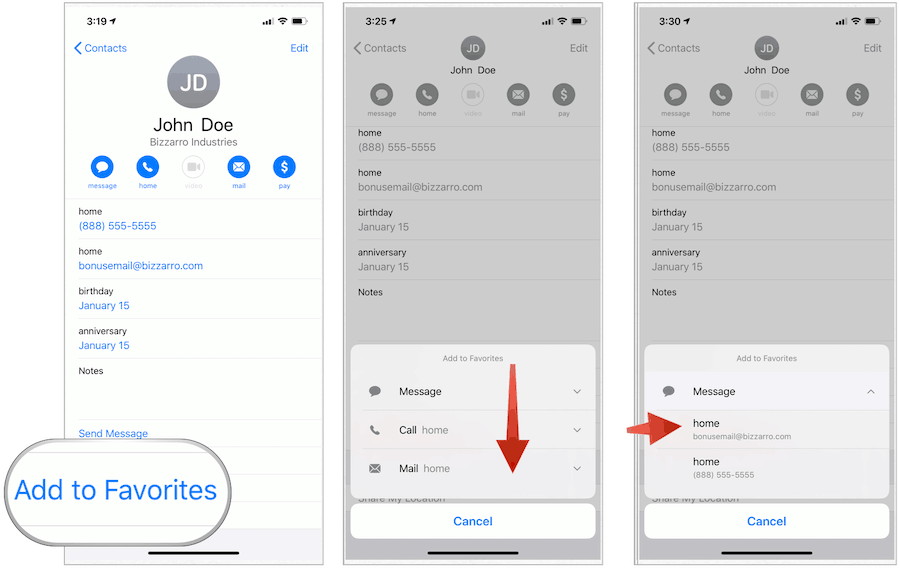
Contacten blokkeren
Jij kan iemands telefoonnummer blokkeren ongeacht of ze worden vermeld in uw Contact-app. Als ze worden vermeld:
- Tik op de Contacten app op het startscherm van uw apparaat.
- Selecteer de contact die u wilt blokkeren.
- Scroll naar beneden en tik op Blokkeer deze beller.
- Bevestig door te kiezen Blokkeer deze beller uit de pop-up.
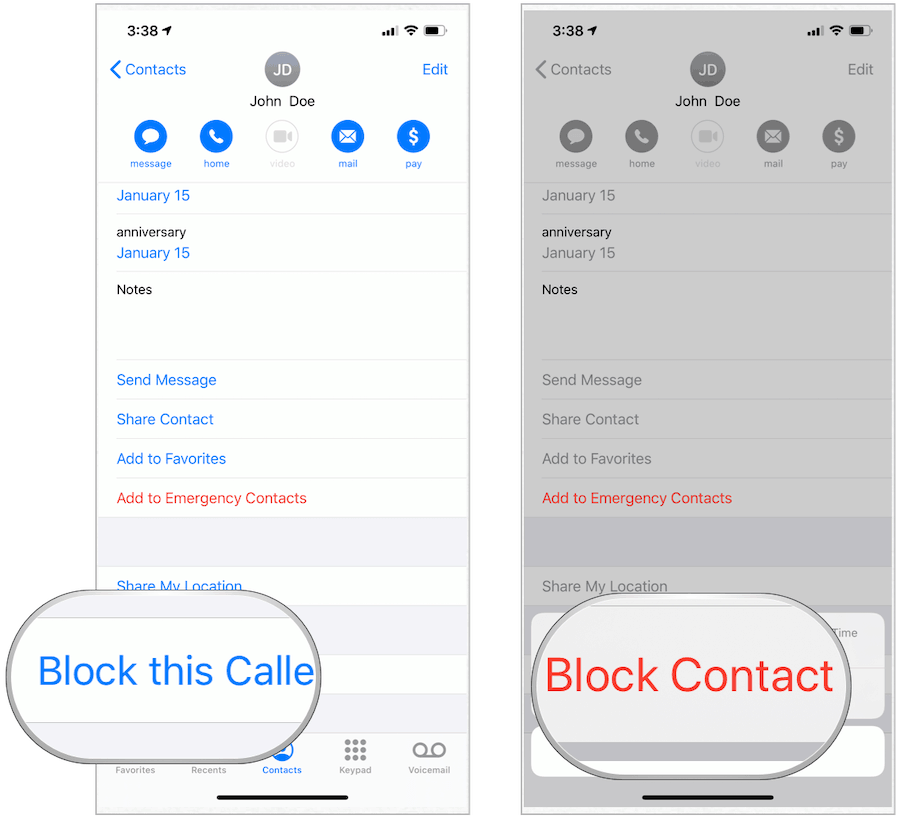
U kunt het nummer ook blokkeren voor degenen die u hebben gebeld, maar niet worden vermeld als contact.
- Tik op de Telefoon app op het startscherm van uw apparaat.
- Selecteer de Recent tabblad.
- Kiezen om "ik”Pictogram rechts van het telefoonnummer dat u wilt blokkeren.
- Scroll naar beneden en selecteer Blokkeer deze beller.
- Bevestig door te kiezen Blokkeer deze beller uit de pop-up.
Verwijder dubbele contacten
Afhankelijk van het soort werk dat u doet, kan uw lijst met contacten in de loop van de jaren aanzienlijk groeien. Om dubbele personen te verwijderen in de systeemeigen app Contacten op de iPhone:
- Tik op de Contacten app op het startscherm van uw apparaat.
- De... gebruiken Zoekvak, typ de naam in van de persoon die volgens jou is gedupliceerd.
- Selecteer de contact u wilt verwijderen.
- Kraan Bewerk rechtsboven op de contactkaart.
- Scroll naar beneden en kies Verwijder contact.
- Bevestigen Verwijder contact in de pop-up.
Een betere manier
Het vinden van dubbele contacten wordt veel moeilijker, hoe groter het aantal contacten op je iPhone. Voordat de zaken te moeilijk worden, moet u een oplossing van derden overwegen. Onder de apps die zijn ontworpen om u beter te helpen bij het verwijderen van dubbele contacten op de iPhone, zijn:
- Cloze Relationship Manager
- Mijn contacten Backup Pro
- Contacten +
Contactgegevens delen
Apple heeft het veel gemakkelijker gemaakt om persoonlijke informatie te delen via de app Contacten. Om individuele contactgegevens op de iPhone te delen:
- Tik op de Contacten app op het startscherm van uw apparaat.
- Selecteer de contact je wilt delen.
- Selecteer op de contactpagina Contact delen.
- Tik op het Apple Share-blad op hoe u deze informatie wilt delen. U kunt bijvoorbeeld contactgegevens verzenden via e-mail, berichten of apps van derden.
Contact maken
De Contacten-app slaat niet alleen uw contactgegevens op. Je kunt de app ook gebruiken als startpunt om met iemand te communiceren. Bovenaan elke contactkaart vindt u een knop voor elk type communicatie dat voor die persoon actief is. Of een knop actief is, hangt af van de informatie op de contactkaart.
Weet je nog die e-mails of telefoonnummers die je voor een contactpersoon hebt geplaatst? U kunt ook op die tikken om te beginnen met communiceren, of dit nu is via de telefoon, berichten of FaceTime-app.
De systeemeigen app Contacten voor iPhone en iPad is eenvoudig te gebruiken en te onderhouden. Het beste van alles is dat als u iCloud gebruikt, uw contactgegevens automatisch worden gesynchroniseerd met andere apparaten die op uw account zijn ingelogd.